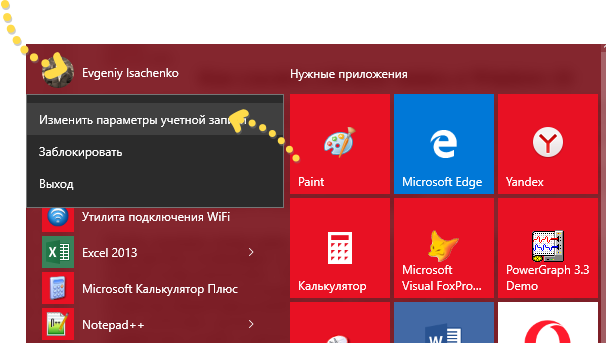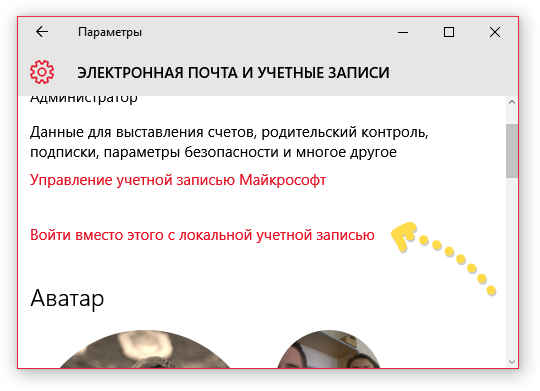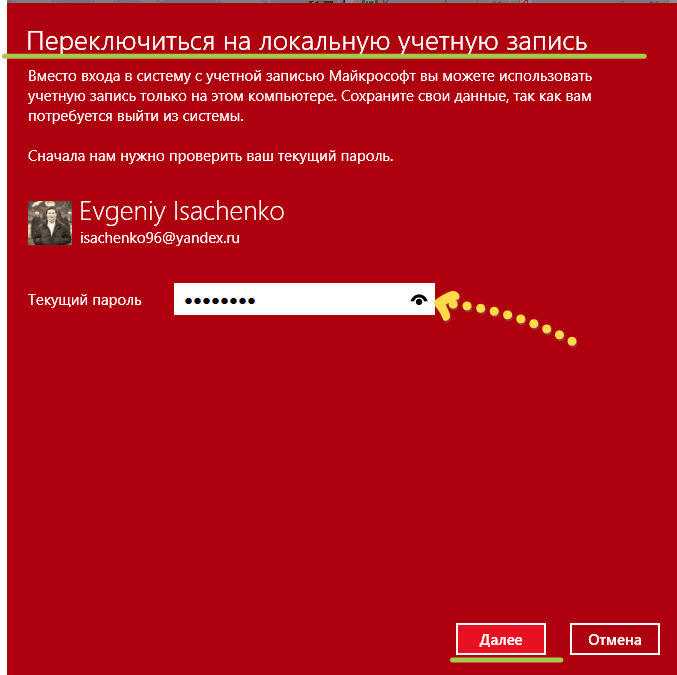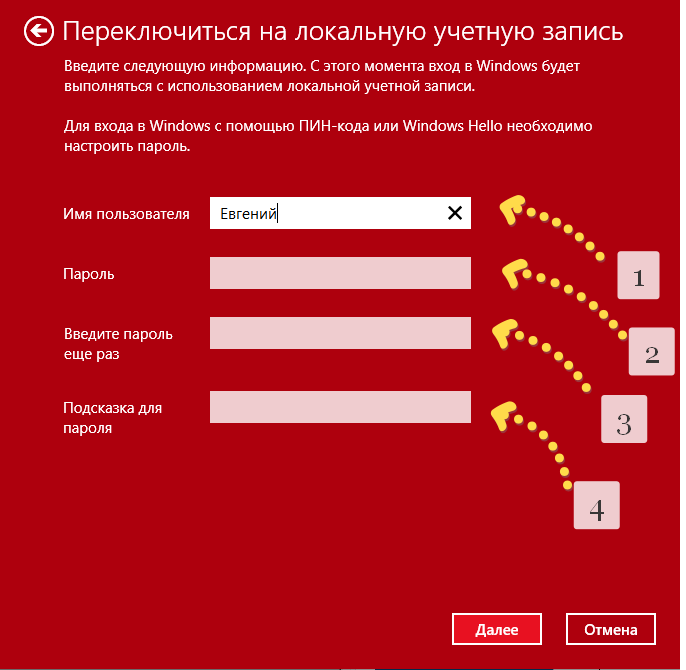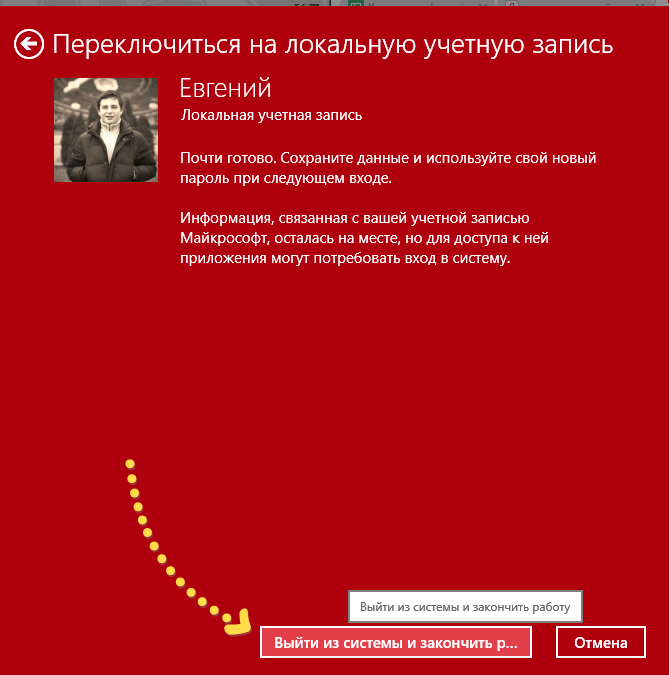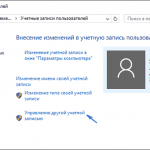Учётная запись пользователя позволяет человеку, который работает за персональным компьютером, хранить документы и другие файлы, которые касаются только его и не распространять их на других людей. Каждый может создать собственну учётку и работать в ней. В некоторых ситуациях, при установке Windows 10, к примеру, предлагается войти в систему лишь под учётной записью Майкрософт. Такой способ входа немного неудобен, потому что для неё подбирают сложную комбинацию букв и цифр в качестве пароля для входа, а вводить их каждый раз сложно. Предлагаем разобраться, как удалить учётную запись в Windows 10 и пользоваться локальной.
Кстати, локальная учётная запись – это то, о чём мы начали говорить вначале, а жизненным примером является ваша карточка в поликлинике, в которой хранятся ваши записи, параметры и другая информация, которую можно использовать.
Учётная запись Майкрософт, в принципе, не нужна вам, если вы не являетесь разработчиком на платформе Azure или инсайдером, поэтому лучше не засорять свой компьютер лишней информацией и удалить учётную запись в Windows 10. Чтобы приступить к этому, необходимо проделать несколько шагов, которые мы опишем ниже. Сопровождение скриншотами улучшит восприятие информации, т.к. ещё не все пользователи Windows 10 привыкли к новой оболочке.
Переход к локальной записи в Windows 10 выглядит вот так:
- Нажимаем «Пуск» и находим нашу учётную запись. Кликаем по ней правой кнопкой мыши и нажимаем «Изменить …»;
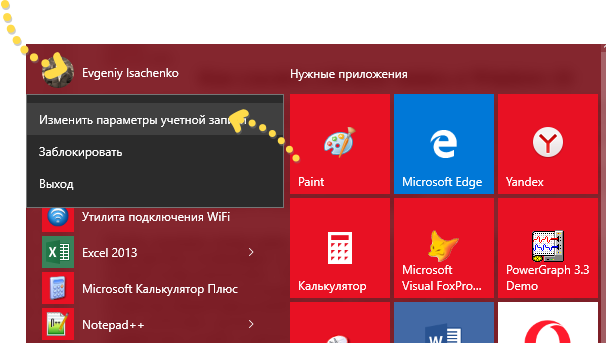
- Откроется окно «Электронная почта и учётные записи» приложения «Параметры». В окне мы видим несколько пунктов меню и данные об учётке. Нам сейчас требуется нажать на «Войти вместо этого с локальной …»;
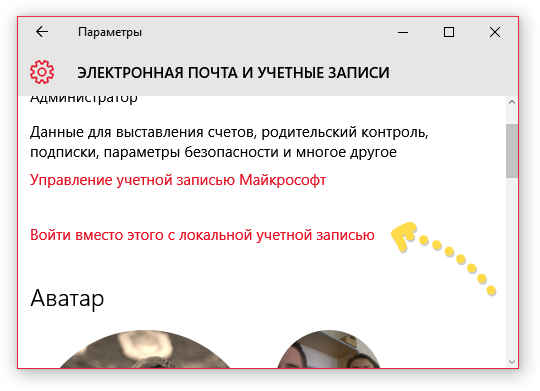
- Система сразу предложит ввести текущий пароль записи, чтобы проверить, что компьютером в данный момент пользуется именно тот человек, который знает пароль. Введите пароль и нажмите «Далее»;
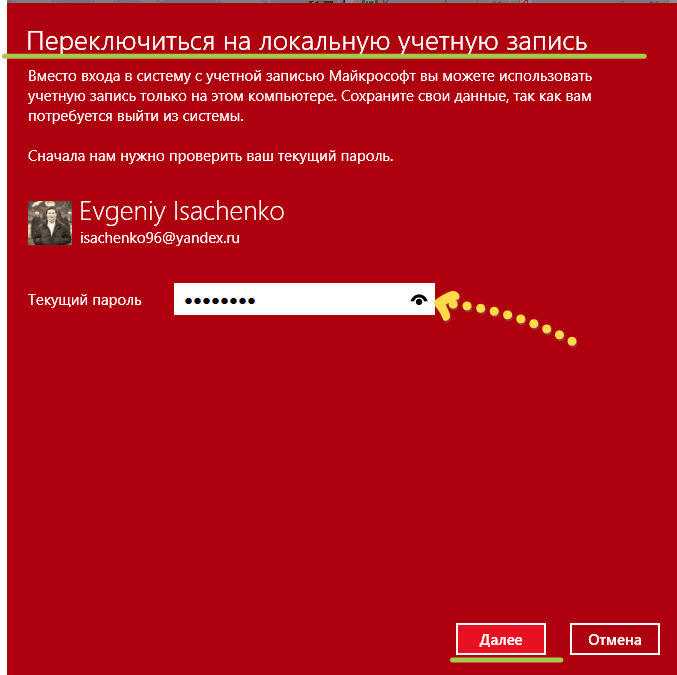
- В следующем окне нужно будет ввести все данные, чтобы можно было входить под локальной учётной записью. Обратите внимание, что есть возможность использовать подсказку для пароля. Мы рекомендуем всё-таки что-то туда вписать, иначе нужно будет обращаться за помощью в вопросе «что делать, если забыл пароль от Windows?».
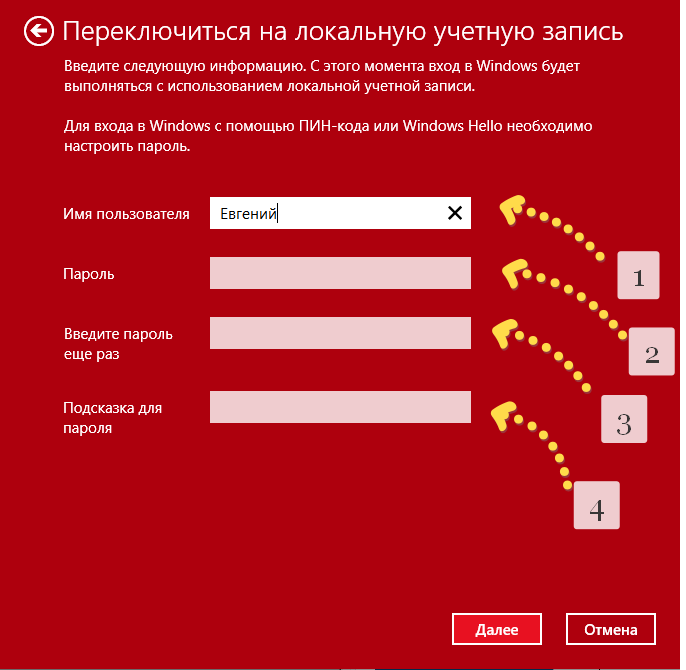
- После этого система предложит сделать переключение на локалку и выйти с учётной записи Майкрософта. Нажмите «Выйти из системы…»;
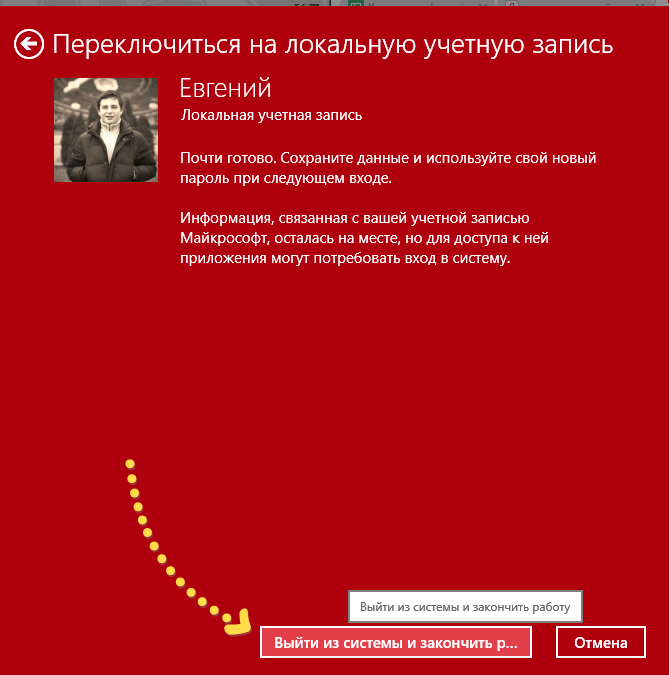
- Фактически, удаление учётной записи ещё не завершено, но запись Майкрософта уже использоваться не будет. Для полного удаления нужно повторить пункт 1 и перейти к пункту 7;
- Пролистываем окно в самый низ и находим учётную запись Майкрософта. Её нам нужно удалить – кликаем по ней и появляется две кнопки для удаления и управления, выбираем вторую.

Вот так мы разобрались с вопросом того, как удалить учётную запись на Windows 10.